 La pillola di oggi è dedicata ancora una volta alle facilitazioni permesse da Notepad++ su Windows. File di testo da modificare per eliminare tutto ciò che c’è tra due caratteri (anche diversi, non c’è limite alcuno). Editor alla mano e Regular Expression come da tradizione.
La pillola di oggi è dedicata ancora una volta alle facilitazioni permesse da Notepad++ su Windows. File di testo da modificare per eliminare tutto ciò che c’è tra due caratteri (anche diversi, non c’è limite alcuno). Editor alla mano e Regular Expression come da tradizione.
Lancia la ricerca con sostituzione (CTRL + H da tastiera o menu Cerca → Sostituisci), inserisci l’espressione regolare :.*?: nel campo Trova e lascia vuoto il campo Sostituisci con, ricordati di selezionare l’opzione “Espressione regolare” nel tipo di ricerca:
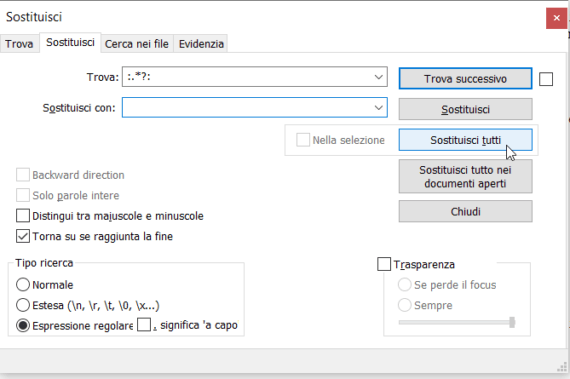
L’espressione si traduce con la sostituzione di tutto ciò che è contenuto nell’intervallo tra i due punti, considerando anch’essi parte di ciò che c’è da prendere in considerazione. Nello specifico mio caso ho infatti dovuto eliminare del testo che si trovata in una posizione di questo tipo: “$TestoA:$TestoDaEliminare:$TestoB“, per ottenere qualcosa che fosse $TestoA$TestoB. Sì perché in base a ciò che inserisci nel campo “Sostituisci con“, tutto il blocco verrà modificato per integrare la modifica che hai richiesto; diversamente, lasciandolo vuoto, questo non farà altro che unire la prima alla seconda parte di testo da mantenere.
Un esempio?
Bian:123:coniglio Calcio:456:balilla
Si trasformerà in
Bianconiglio Calciobalilla
Buon lavoro! :-)
fonte: superuser.com/questions/1003958/how-do-i-delete-text-between-2-characters
immagine di copertina: unsplash.com / author: Nick Morrison
L'articolo potrebbe non essere aggiornato
Questo post è stato scritto più di 5 mesi fa, potrebbe non essere aggiornato. Per qualsiasi dubbio lascia un commento!
Pillole
Articoli rapidi e pratici. fai clic qui.

